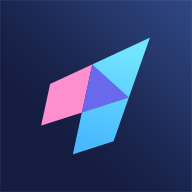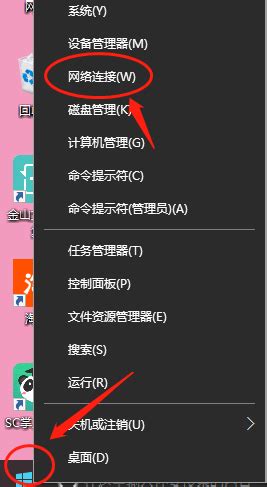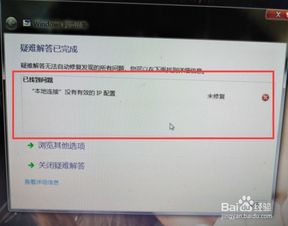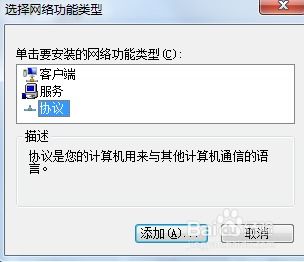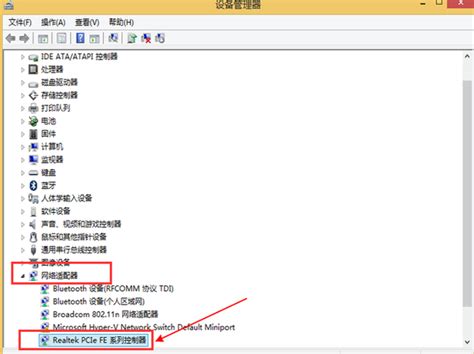宽带正常但本地连接显示未识别网络?快速解决方法!
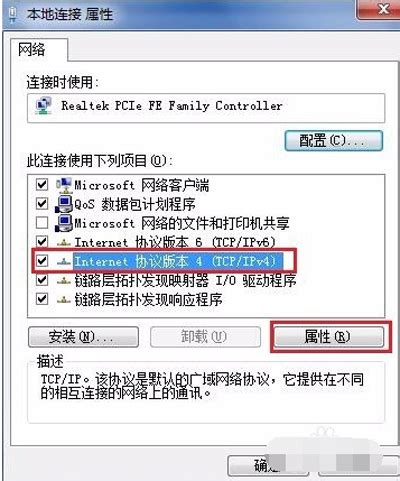
在日常生活中,你是否遇到过这样一种情况:明明宽带连接已经正常,可以正常浏览网页、观看视频,但本地连接却显示为“未识别的网络”,甚至无Internet访问?这种情况不仅令人困惑,更影响我们的正常使用。别担心,接下来,我们就来探讨一下这种情况的解决方法,让你的网络连接恢复如初。
首先,我们需要了解的是,导致本地连接显示为“未识别的网络”的原因有很多。常见的包括硬件问题、驱动程序过时、网络配置错误、信号弱、网络安全设置等。下面,我们就针对这些原因,一一进行排查和解决。
一、检查硬件连接
首先,我们需要检查路由器和调制解调器的电源是否正常,所有电缆连接是否牢固。如果条件允许,可以尝试重启这些设备。很多时候,简单的重启就能解决硬件故障导致的网络问题。
二、更新网络适配器驱动程序
如果硬件连接没有问题,那么我们就需要关注网络适配器的驱动程序了。驱动程序是硬件与操作系统之间的桥梁,如果驱动程序过时或损坏,那么网络连接就会出现问题。
在Windows系统中,你可以通过设备管理器来更新网络适配器的驱动程序。具体操作如下:右键点击“开始”按钮,选择“设备管理器”,在“网络适配器”下找到你的网络设备,然后右键点击选择“更新驱动程序”。按照提示操作,完成驱动程序的更新。
三、检查网络配置
如果驱动程序已经更新到最新版本,但问题仍然存在,那么我们就需要检查网络配置了。网络配置错误,如IP地址或DNS设置不正确,也会导致本地连接显示为“未识别的网络”。
在控制面板中进入“网络和共享中心”,点击“更改适配器设置”,找出你的网络连接,并检查属性设置。在这里,你需要确保选择“自动获取IP地址”和“自动获取DNS服务器地址”。这样,你的设备就会自动从路由器或网络中的DHCP服务器获取正确的IP地址和DNS设置。
四、使用网络故障排除工具
Windows系统自带了一个非常有用的网络故障排除工具。你可以右键点击任务栏中的网络图标,选择“故障排除问题”,系统将自动检测并尝试修复你的网络问题。这个工具可以帮助你快速定位并解决一些常见的网络问题。
五、检查无线网络信号
如果你连接的是无线网络,那么信号强度也会影响网络连接的质量。如果信号不佳,你可以尝试靠近路由器,或者考虑使用信号增强器来提升网络质量。
六、手动设置IP地址
在某些情况下,你可能需要手动设置IP地址来解决网络问题。这通常发生在网络中存在IP地址冲突时。你可以尝试更改自己电脑的IP地址,以确保它与其他设备在局域网中使用的IP地址不同。
具体操作如下:在“网络和共享中心”中,找到你的网络连接,右键点击选择“属性”。在显示的列表里面双击点击“Internet协议版本4(TCP/IPv4)”,然后选择“使用下面的IP地址”。根据图示输入IP地址、子网掩码、默认网关和DNS服务器地址。这些值通常可以在路由器的管理界面中找到。
七、检查防火墙和安全软件设置
防火墙和安全软件是保护计算机安全的重要工具,但它们有时也会误判某些程序或协议,并将其列为不信任来源,从而导致网络连接受限制。你可以暂时关闭防火墙或安全软件进行测试,以确保相关应用程序被允许通过防火墙进行通信。
八、重置网络设置
如果以上方法都尝试过但仍无济于事,那么你可以选择重置网络设置。在Windows中,这个过程很简单:打开“设置”,选择“网络和Internet”,然后点击“状态”。在页面底部找到“网络重置”,按照提示操作即可。重置网络设置将删除所有网络适配器及其相关设置,并重新安装它们。这通常可以解决一些顽固的网络问题。
九、联系运营商
如果以上所有方法都无法解决问题,那么可能是运营商方面的网络故障或维护引起的。你可以联系运营商了解更多信息,并寻求他们的帮助。
十、预防与日常维护
除了以上解决方法外,我们还可以采取一些预防措施来降低未识别网络问题的发生频率。例如:
1. 定期更新驱动程序:保持网络适配器的驱动程序更新到最新版本可以确保其与操作系统的兼容性。
2. 维护硬件设备:定期检查和维护路由器、调制解调器等硬件设备可以延长其使用寿命并减少故障发生的可能性。
3. 使用稳定的网络连接:尽量避免使用不稳定的网络连接,如公共Wi-Fi等。这些网络连接可能会受到各种因素的影响,导致连接不稳定或断开。
4. 定期备份网络设置:定期备份网络设置可以在出现问题时快速恢复网络配置,避免繁琐的手动设置过程。
总之,宽带连接正常但本地连接是未识别网络的问题虽然让人头疼,但只要掌握了正确的解决方法并采取相应的预防措施,我们就能轻松应对这个问题并恢复网络连接。希望这篇文章能对你有所帮助!
- 上一篇: 揭秘:相交的符号究竟长啥样?
- 下一篇: 橡实究竟是什么?揭秘橡树的神奇果实
-
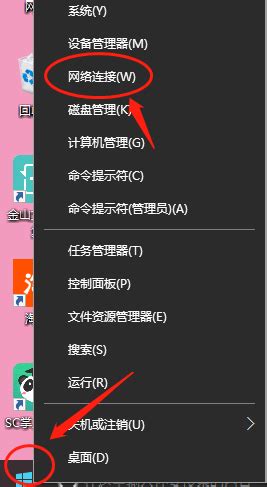 Win10以太网显示“未识别网络”?快来看解决方法!资讯攻略11-30
Win10以太网显示“未识别网络”?快来看解决方法!资讯攻略11-30 -
 解决电脑显示未识别网络的方法资讯攻略12-07
解决电脑显示未识别网络的方法资讯攻略12-07 -
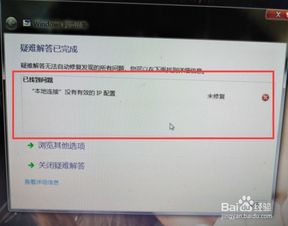 轻松解决!本地连接无有效IP配置的快速修复指南资讯攻略11-14
轻松解决!本地连接无有效IP配置的快速修复指南资讯攻略11-14 -
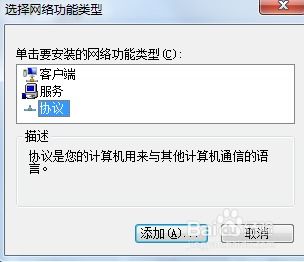 电脑未识别网络?快速排查与解决方案来袭!资讯攻略11-29
电脑未识别网络?快速排查与解决方案来袭!资讯攻略11-29 -
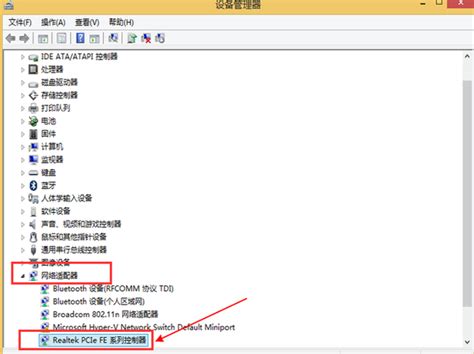 宽带连接错误651的含义及解决方法资讯攻略11-13
宽带连接错误651的含义及解决方法资讯攻略11-13 -
 宽带连接出错651?快速解决秘籍来了!资讯攻略11-18
宽带连接出错651?快速解决秘籍来了!资讯攻略11-18